MPEG如何转化MP4?五个视频格式转换详细操作指南
- 来源: 金舟软件
- 作者:cheerup
- 时间:2025-09-11 16:36:00

金舟视频格式转换器
-
- 视频转换、视频合并、视频压缩、视频转音频、音频转视频、视频分割、视频剪辑、视频倒放、视频调速、视频转图片、GIF转图片、视频旋转,支持mov、mkv、3gp、avi、flv、gif、mkv、mov、mp4、mgp、rmvb、swf、vob、wmv等多种音视频格式相互转换
-

金舟视频格式转换器
-
官方正版
-
纯净安全
-
软件评分:
 AI摘要
AI摘要
这篇文章帮你解决MPEG视频无法播放、文件过大的烦恼。将MPEG转成MP4,文件体积能缩小一半,还能在手机、社交媒体等现代设备上顺畅播放。文中详细介绍了五种转换方法:金舟视频转换器适合批量高效处理;在线工具适合临时转换小文件;HandBrake和FFmpeg适合技术爱好者;金舟APP满足手机端需求。无论你是普通用户还是专业人士,都能找到最适合的转换方案。
摘要由平台通过智能技术生成你是否遇到过MPEG文件无法在手机播放、文件过大占空间的问题?MPEG作为早期的视频格式,采用MPEG-1/2编码标准,同等画质下体积比MP4格式大30%-50%。比如1小时的MPEG视频约1.5GB,转成MP4后仅需750MB-1GB,既节省存储空间,又能提升传输效率。更重要的是,MP4支持所有现代设备和主流社交媒体平台,而MPEG格式在新设备上兼容性持续下降。因此我们需要对MPEG格式转化成MP4格式,下面分享五个视频格式转换详细操作方法指南,一起来看看吧!
第一部分:MPEG与MP4格式的核心差异
MPEG是视频编码标准(如MPEG-1/2),而MP4是多媒体容器格式,可封装多种编码的音视频数据。两者关键差异如下:
| 对比项 | MPEG(以MPEG-1/2为例) | MP4 |
| 文件体积 | 相同画质下体积大30%-50% | 高效压缩,体积更小 |
| 兼容性 | 仅支持早期播放器、DVD设备 | 兼容所有现代设备 |
| 典型场景 | DVD光盘、传统电视广播 | 短视频、在线流媒体、移动播放 |
第二部分:五种MPEG转MP4的详细方法指南
方法1:金舟视频格式转换器:高效专业的本地转换方案
金舟视频格式转换器是Windows系统的专业转换工具,以"速度快、质量高、易上手"著称,特别适合批量处理MPEG文件。
▼三大核心优势
• 极速转换:GPU加速技术提升300%转换速度,支持100+文件批量处理
• 画质保障:H.265编码技术,同等体积下画质提升40%
• 操作简单:添加文件→选择MP4格式→开始转换,小白也能快速上手
MPEG转化MP4详细操作步骤:
步骤1. 选择功能:电脑下载安装好金舟视频格式转换器,选择视频格式转换功能。
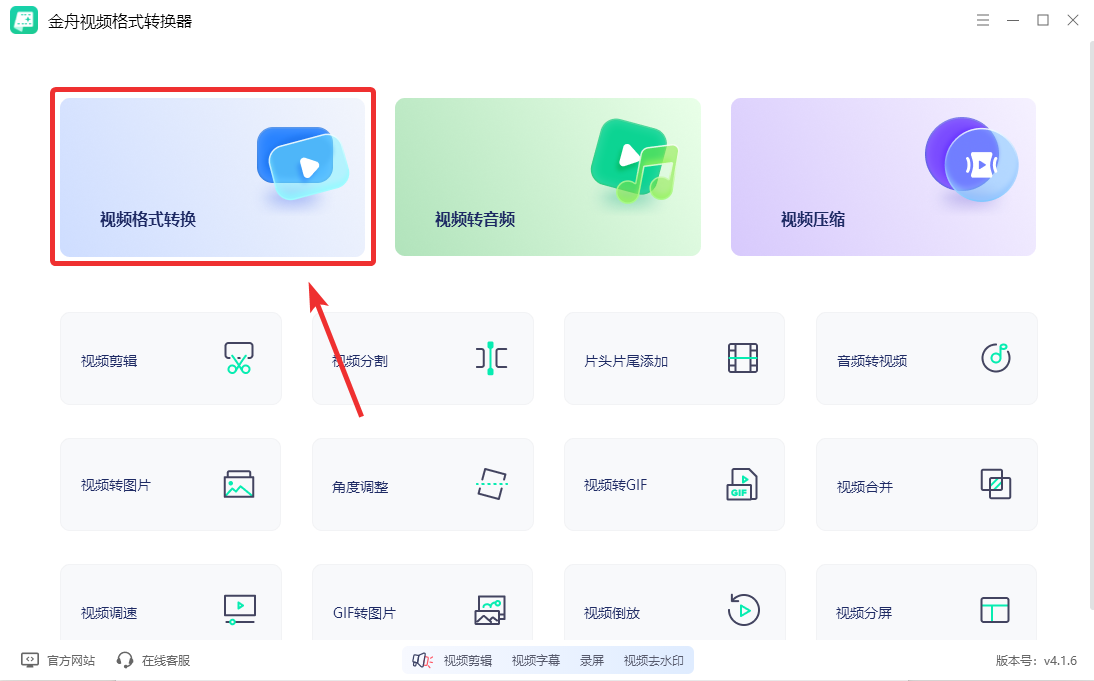
步骤2. 添加文件:拖拽MPEG文件至界面或通过"添加文件"按钮导入,支持批量添加转换。
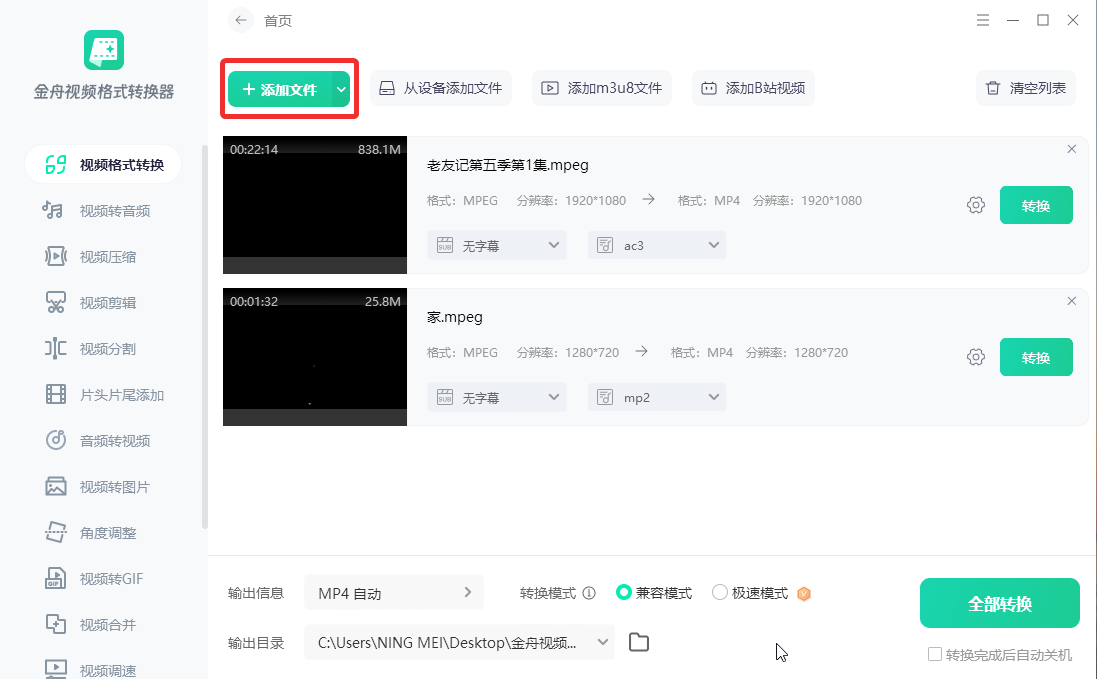
步骤3. 设置输出格式:点击输出信息,在弹出窗口可以选择导出“MP4”格式,并且还可以设置视频画质、分辨率等参数。
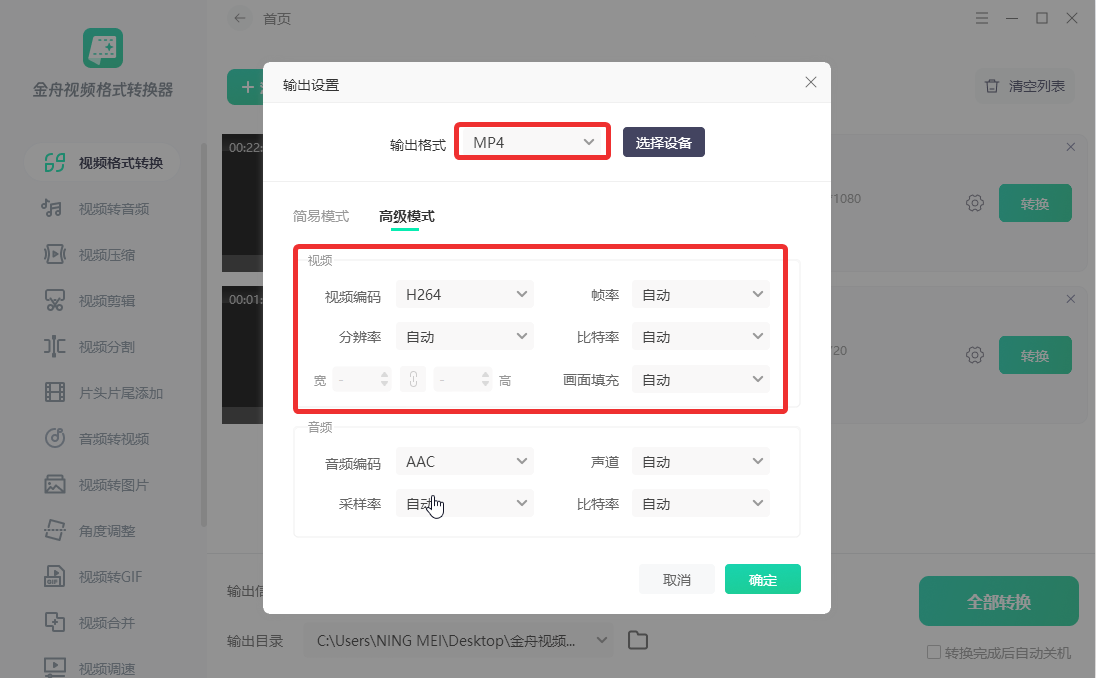
步骤4. 开始转换:选择极速模式,点击"全部转换",进度完成后点击"前往导出文件夹"查看文件。
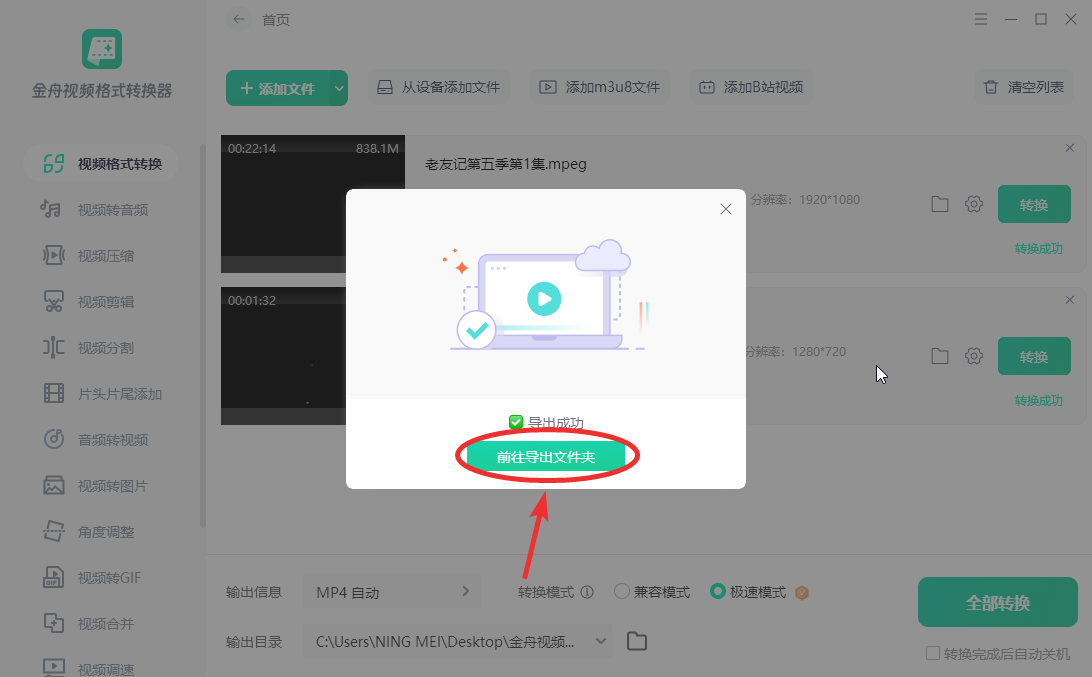
✍用户评价:金舟视频格式转换器支持文件夹导入,100个文件一键批量转换,非常方便!并且可调整视频分辨率、比特率,满足不同画质需求!
方法2:在线转换工具:无需安装的临时应急方案
在线工具(如Convertio、FreeConvert)适合临时转换小体积MPEG文件(<100MB),操作简单但有明显局限:免费版通常限50-100MB,大文件需付费,转换速度受网速影响,不稳定且画质压缩明显。
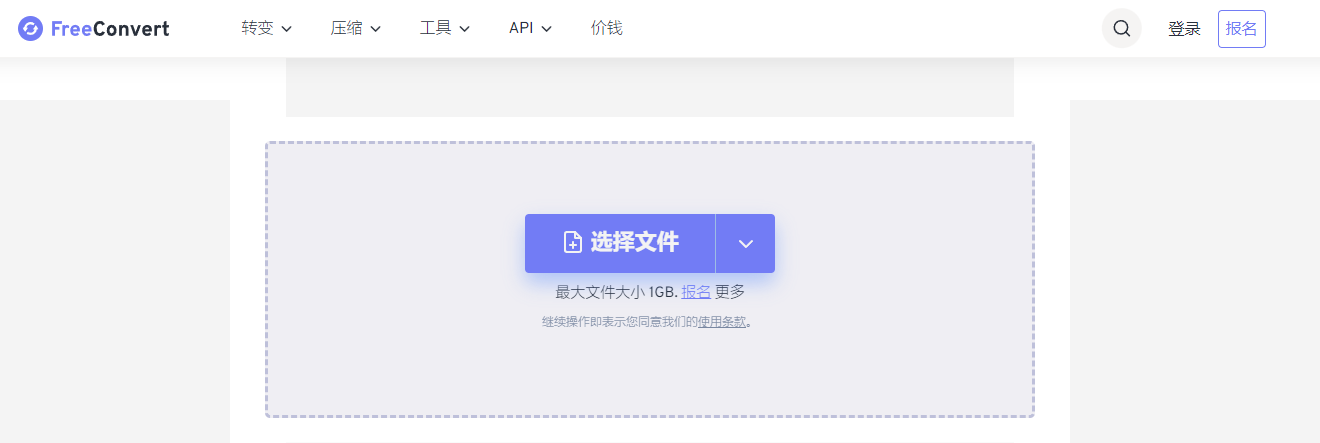
✍适用场景:仅推荐转换非敏感的小文件,重要视频建议使用本地软件。
方法3:HandBrake:开源免费的技术党选择
HandBrake是开源转换工具,适合技术用户自定义参数:
• 优势:支持精细参数调节,完全免费无广告
• 局限:操作复杂,需手动设置编码器、帧率等专业参数
• 适用人群:仅推荐给熟悉视频编码的技术爱好者
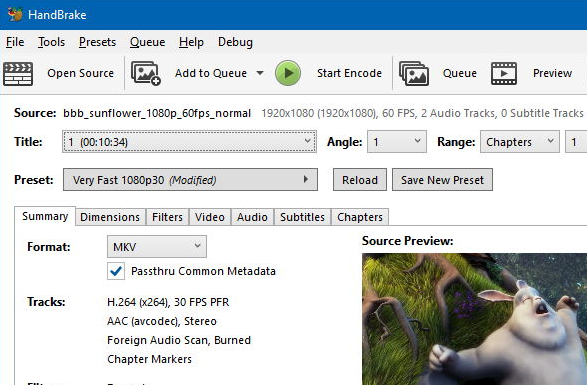
方法4:FFmpeg命令行:高级用户的批量处理工具
FFmpeg是命令行工具,适合程序员批量处理:
• 优势:极度灵活,支持复杂自动化脚本
• 局限:需掌握命令行操作,学习成本高
• 适用人群:仅推荐给专业技术人员
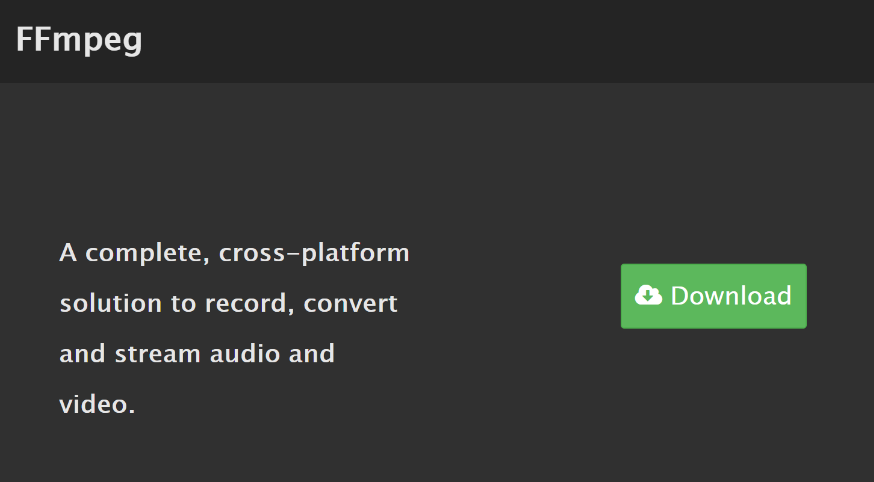
方法5:金舟格式工厂APP:手机安卓党的随时转换方案
金舟格式工厂APP是一款支持视频格式转换、音频提取、音/视频提取人声、音/视频提取伴奏等功能的音视频处理软件,软件操作简单好用!满足个性化的音频处理和创作需求。
▶视频格式转换简单步骤:打开APP选择"视频格式转换"——导入MPEG文件,选择"MP4"输出格式—— 点击"开始转换",完成后直接分享。
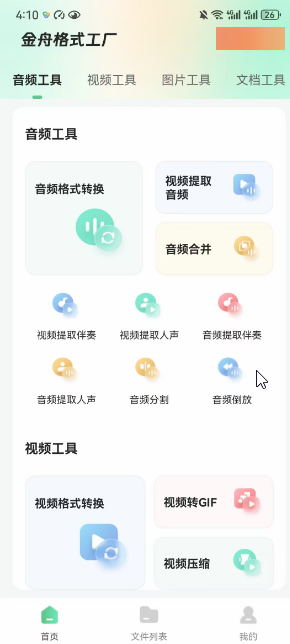
*五种转换方法的对比分析
| 转换工具 | 速度 | 画质 | 隐私安全 | 最佳场景 |
| 金舟视频格式转换器 | ★★★★★ | ★★★★☆ | ★★★★★ | 批量处理、高质量转换 |
| 在线工具 | ★★☆☆☆ | ★★★☆☆ | ★★☆☆☆ | 临时小文件转换 |
| HandBrake | ★★★☆☆ | ★★★★★ | ★★★★★ | 技术党自定义转换 |
| FFmpeg | ★★★★☆ | ★★★★★ | ★★★★★ | 编程自动化处理 |
| 金舟格式工厂APP | ★★★☆☆ | ★★★☆☆ | ★★★★☆ | 移动端应急转换 |
✍对比总结:mpeg转mp4首选方案:金舟视频格式转换器在速度、画质、操作便捷性上综合表现最佳,适合绝大多数用户的日常需求。
第三部分:MPEG转MP4常见问题与解决方案
Q1:转换失败怎么办?
转换后无法播放:检查输出格式是否为MP4,编码选择H.264+AAC
Q2:如何平衡画质与文件体积?
• 画质优先:选择"高清模式",H.265编码+1080P分辨率,兼顾画质与体积
• 参数建议:视频比特率2000-5000kbps,音频比特率128-192kbps
Q3:转换后设备无法播放怎么解决?
• 手机播放:使用H.264编码+AAC音频,分辨率≤1080p
• 车载系统:选择MPEG4编码+MP3音频,比特率≤2000kbps
文章总结:MPEG转MP4是提升视频实用性的必要操作,而选择合适的工具能让转换过程事半功倍。无论您是自媒体创作者、办公人士还是普通用户,相信以上几个转换工具都能满足你对mpeg转mp4的所有需求,大家可以根据自己的需求选择合适的工具。更多关于视频格式转换方法,可以关注金舟软件官网!
推荐阅读:
温馨提示:本文由金舟软件网站编辑出品转载请注明出处,违者必究(部分内容来源于网络,经作者整理后发布,如有侵权,请立刻联系我们处理)
 已复制链接~
已复制链接~






































































































































